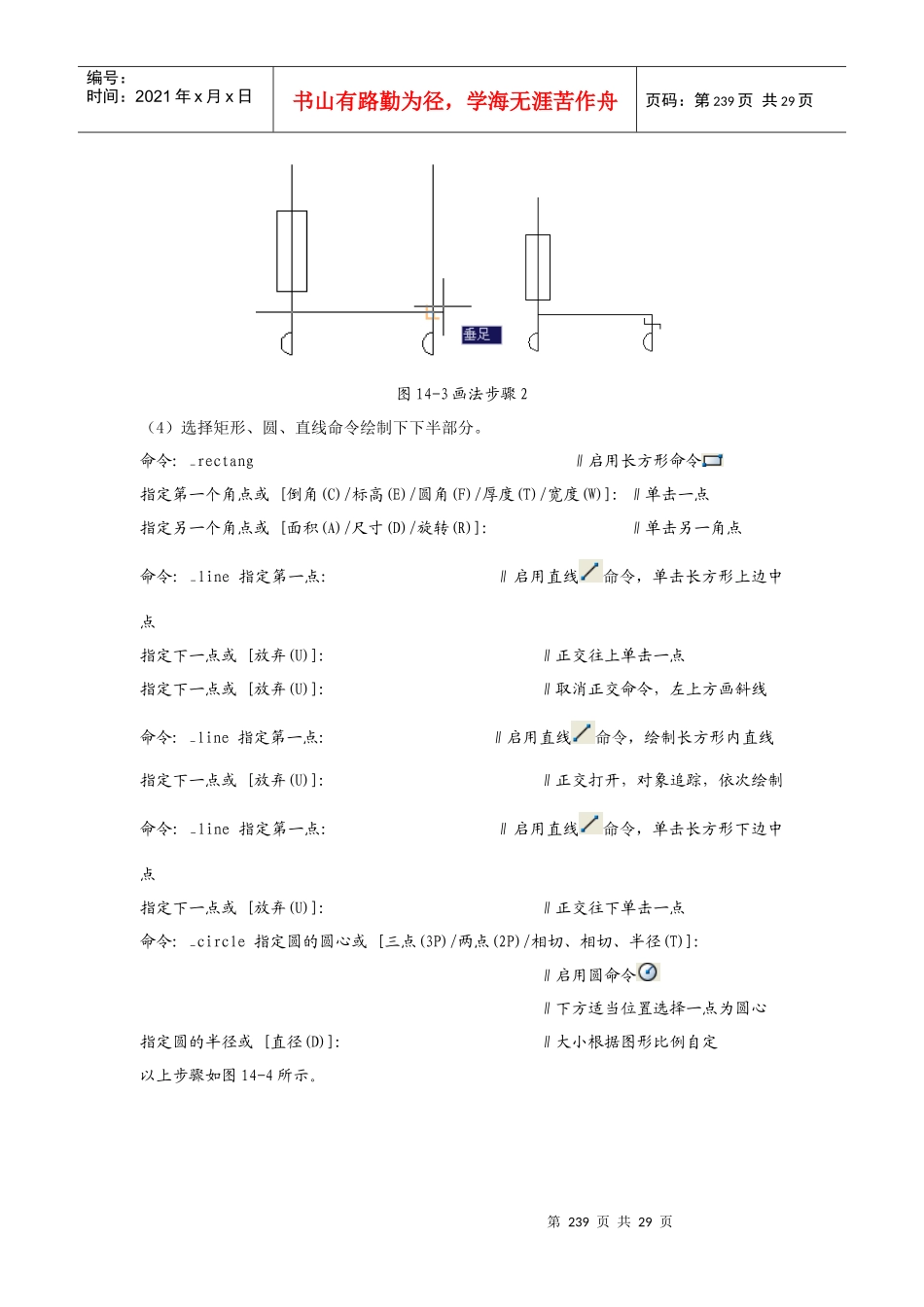第237页共29页编号:时间:2021年x月x日书山有路勤为径,学海无涯苦作舟页码:第237页共29页CAD经典教程第14章电气常用部件的画法14.1电气部件图的画法14.1.1概略图的画法1.概略图的特点概略图所描述的内容是系统的基本组成和主要特征,而不是全部组成和全部特征,概略图对内容的描述是概略的,但其概略程度则依描述对象不同而不同。2.概略图绘制应遵循的基本原则(1)概略图可在不同层次上绘制,较高的层次描述总系统,而较低的层次描述系统中的分系统。(2)概略图中的图形符号应按所有回路均不带电,设备在断开状态下绘制。(3)概略图应采用图形符号或者带注释的框绘制。框内的注释可以采用符号、文字或同时采用符号与文字。(4)概略图中的连线或导线的连接点可用小圆点表示,也可不用小圆点表示。但同一工程中宜采用其中一种表示形式。(5)图形符号的比例应按模数M确定。符号的基本形状以及应用时相关的比例应保持一致。(6)概略图中表示系统或分系统基本组成的符号和带注释的框均应标注项目代号。项目代号应标注在符号附近,当电路水平布置时,项目代号宣注在符号的上方;当电路垂直布置时,项目代号宜注在符号的左方。在任何情况下,项目代号都应水平排列。(7)概略图上可根据需要加注各种形式的注释和说明。如在连线上可标注信号名称、电平,频率、波形、去向等,也允许将上述内容集中表示在图的其他空白处。概略图中设备的技术数据宜标注在图形符号的项目代号下方。(8)概略图宜采用功能布局法布图,必要时也可按位置布局法布图。布局应清晰,并利于识别过程和信息的流向。(9)概略图中的连线的线型,可采用不同粗细的线型分别表示。(10)概略图中的远景部分宜用虚线表示,对原有部分与本期工程部分应有明显的区分。【例】绘制如图14-1所示图形图14-1概略图示例画法步骤(1)创建新的图形文件选择→【开始】→【程序】→【Autodesk】→【AutoCAD2008中第238页共29页第237页共29页编号:时间:2021年x月x日书山有路勤为径,学海无涯苦作舟页码:第238页共29页文版】→【AutoCAD2008】进入AutoCAD2008中文版绘图主界面。(2)选择长方形命令,在屏幕适当位置绘制长方形,选择直线命令,运用中点对象追踪绘制直线,在下端部绘制圆并进行修剪,步骤如图14-2所示。命令:_rectang∥启用长方形命令指定第一个角点或[倒角(C)/标高(E)/圆角(F)/厚度(T)/宽度(W)]:∥单击一点指定另一个角点或[面积(A)/尺寸(D)/旋转(R)]:∥单击另一角点命令:_line指定第一点:∥启用命令,单击上方一点指定下一点或[放弃(U)]:∥单击下方一点命令:_circle指定圆的圆心或[三点(3P)/两点(2P)/相切、相切、半径(T)]:∥启用圆命令∥下方适当位置选择一点为圆心指定圆的半径或[直径(D)]:∥大小根据图形比例自定命令:_trim∥启用修剪命令当前设置:投影=UCS,边=无选择剪切边...∥选择直线选择对象或<全部选择>:找到1个选择要修剪的对象,或按住Shift键选择要延伸的对象,或[栏选(F)/窗交(C)/投影(P)/边(E)/删除(R)/放弃(U)]:∥单击圆的右边图14-2画法步骤1(3)选择复制命令,复制熔断器触点,绘制直线并进行修剪,如图14-3所示。第239页共29页第238页共29页编号:时间:2021年x月x日书山有路勤为径,学海无涯苦作舟页码:第239页共29页图14-3画法步骤2(4)选择矩形、圆、直线命令绘制下下半部分。命令:_rectang∥启用长方形命令指定第一个角点或[倒角(C)/标高(E)/圆角(F)/厚度(T)/宽度(W)]:∥单击一点指定另一个角点或[面积(A)/尺寸(D)/旋转(R)]:∥单击另一角点命令:_line指定第一点:∥启用直线命令,单击长方形上边中点指定下一点或[放弃(U)]:∥正交往上单击一点指定下一点或[放弃(U)]:∥取消正交命令,左上方画斜线命令:_line指定第一点:∥启用直线命令,绘制长方形内直线指定下一点或[放弃(U)]:∥正交打开,对象追踪,依次绘制命令:_line指定第一点:∥启用直线命令,单击长方形下边中点指定下一点或[放弃(U)]:∥正交往下单击一点命令:_circle指定圆的圆心或[三点(3P)/两点(2P)/相切、相切、半径(T)]:∥启用圆命令∥下方适当位置选择一点为圆心指定圆的半径或[直径(D)]:∥大小根据图形比例自定以上...